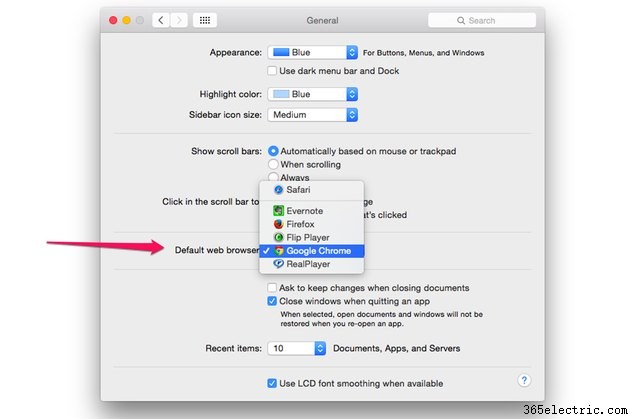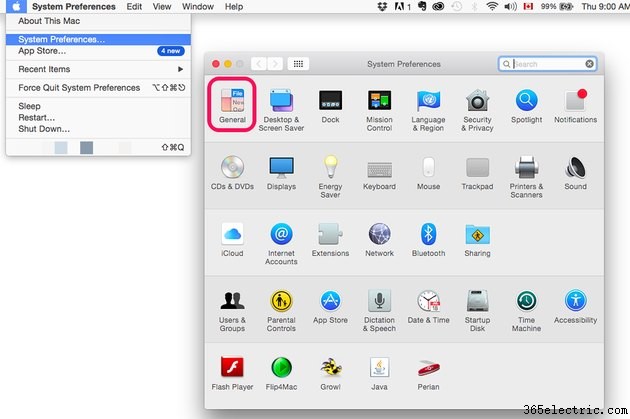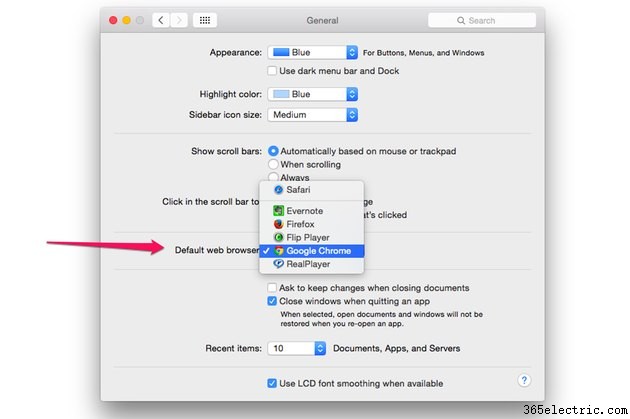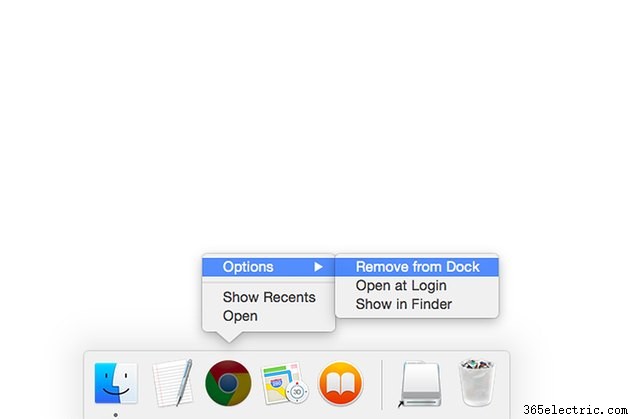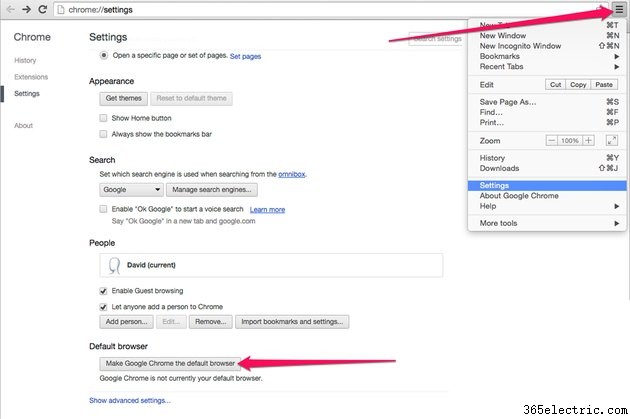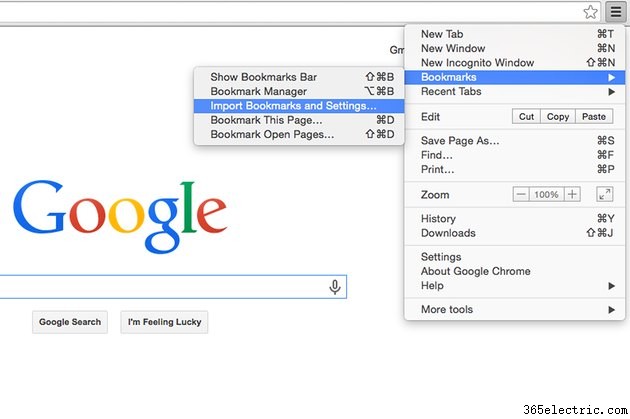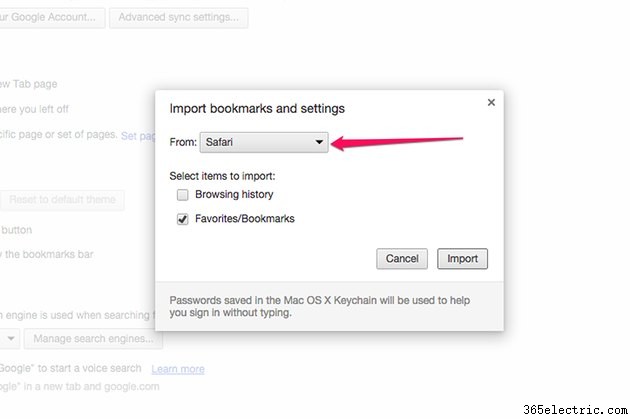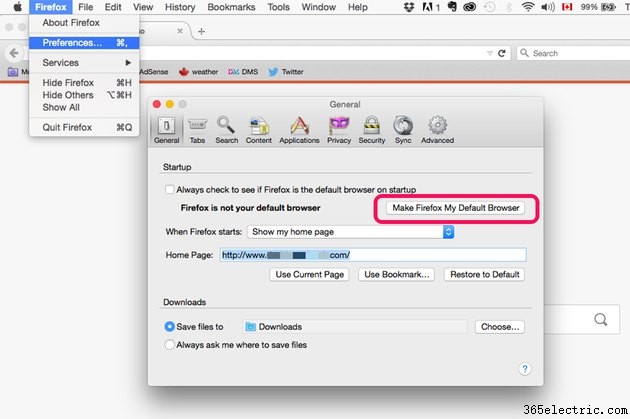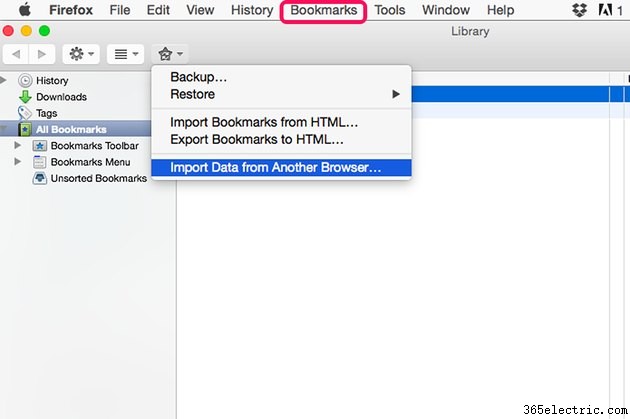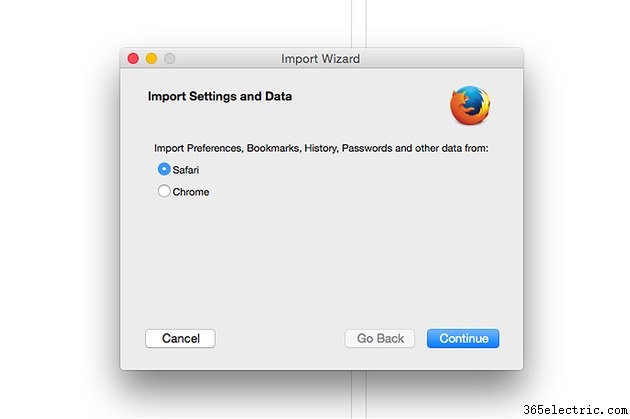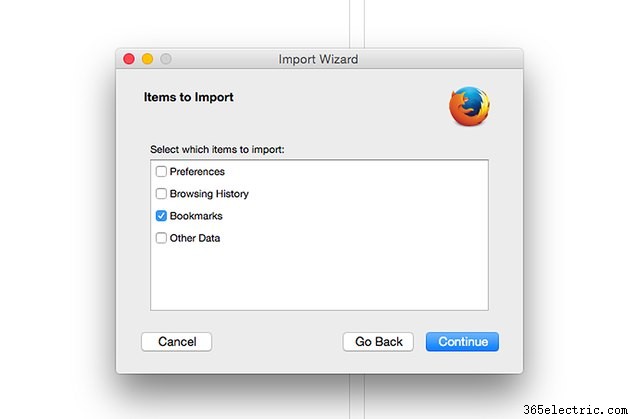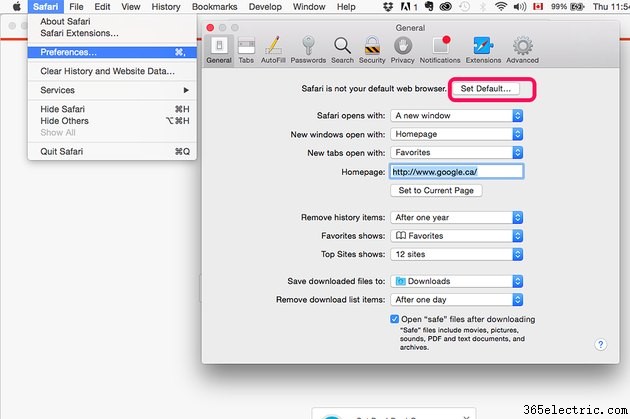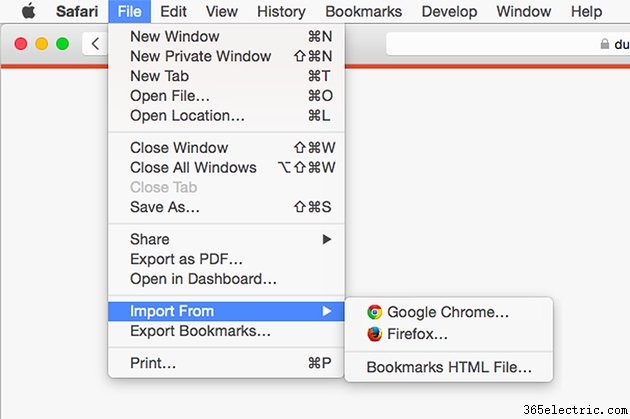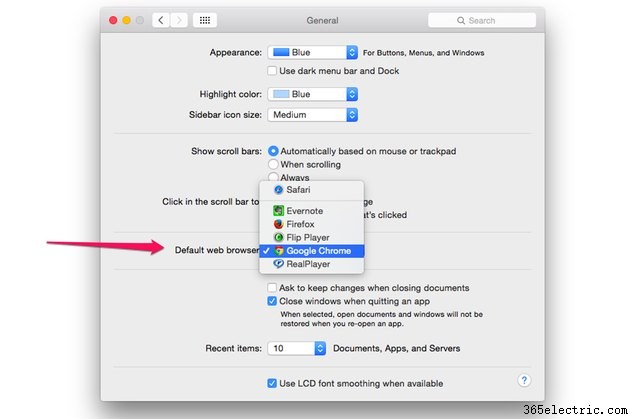
Há duas maneiras de alterar o navegador da Web padrão em um computador Mac executando o OS X Yosemite:nas Preferências do Sistema ou no próprio navegador. Cada navegador oferece a opção de mover seus favoritos e histórico de navegação, para que você possa continuar navegando na Web sem perder o ritmo.
Usando as preferências do sistema
Etapa 1
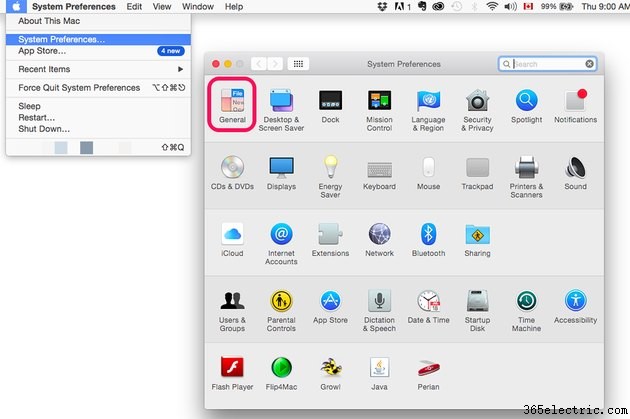
Clique na
Maçã menu e abra
Preferências do Sistema . Clique no botão
Geral ícone.
Etapa 2
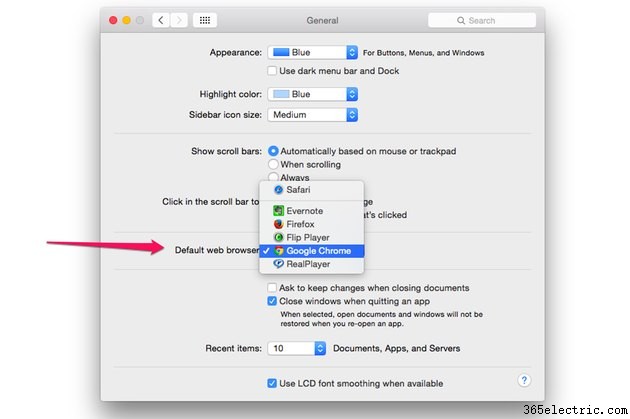
Clique no
Navegador da Web padrão menu e selecione o navegador que deseja usar. Alguns dos aplicativos listados aqui podem surpreendê-lo. Se você tiver o RealPlayer instalado, por exemplo, poderá usar o navegador integrado como padrão do seu Mac.
Clique no botão vermelho
Fechar botão. Sua seleção é salva automaticamente.
Etapa 3
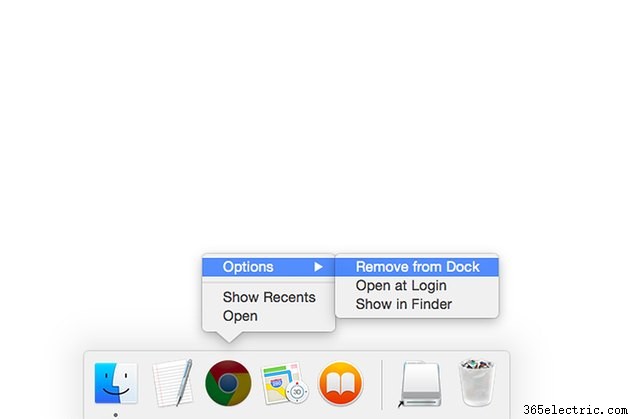
Remova seu navegador padrão antigo do Dock se não quiser mais vê-lo. Clique com o botão direito do mouse no ícone do dock ou clique com a tecla Ctrl pressionada e selecione
Opções e clique em
Remover do Dock .
Migração para o Chrome
Etapa 1
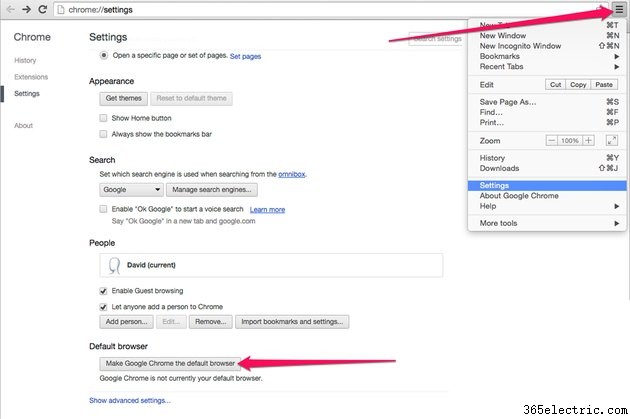
Inicie o Chrome. Para tornar o Chrome seu navegador padrão, clique no
ícone de menu no canto superior direito e selecione
Configurações . Role até a parte inferior da página e clique no botão que diz "Tornar o Google Chrome o navegador padrão".
Etapa 2
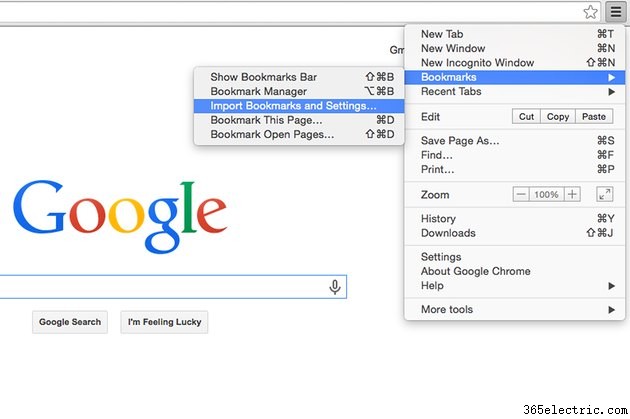
Selecione
Favoritos no
Menu ícone e selecione
Importar favoritos e configurações .
Etapa 3
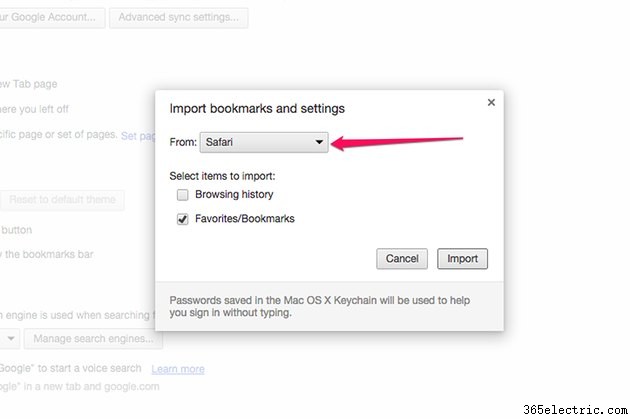
Clique no botão
De menu e selecione o navegador que você costumava usar. Especifique os itens que deseja importar -- Histórico de navegação e Favoritos/Favoritos -- e clique no botão
Importar botão.
Mudando para o Firefox
Etapa 1
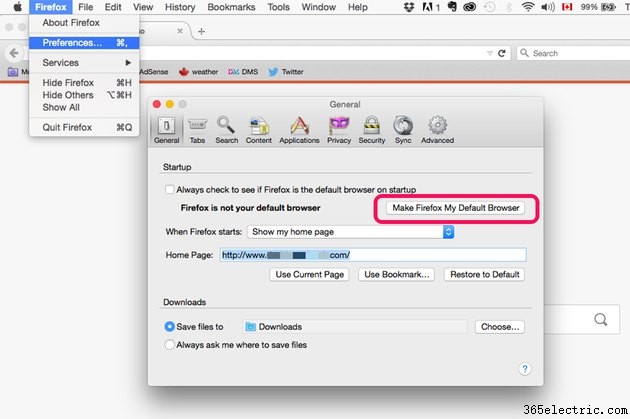
Inicie o Firefox e selecione
Preferências no menu Firefox. Clique em
Tornar o Firefox meu navegador padrão .
Se você descobrir que outro navegador da Web continua se tornando o novo padrão, clique na caixa de seleção acima desse botão. O Firefox solicitará que você o torne o navegador padrão novamente se for destronado.
Etapa 2
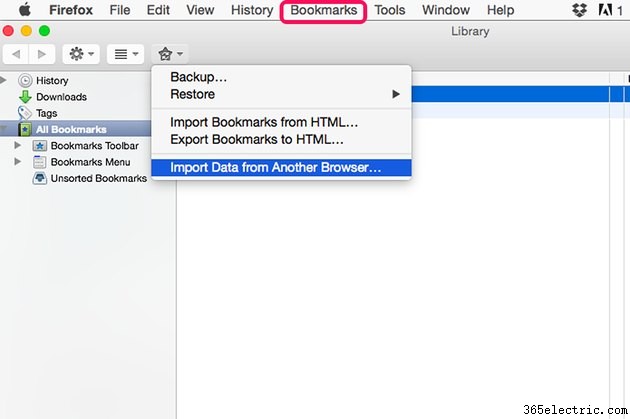
Selecione
Mostrar todos os favoritos dos
Favoritos menu e clique nos
Favoritos em forma de estrela ícone na parte superior da janela Biblioteca. Selecione
Importar dados de outro navegador .
Etapa 3
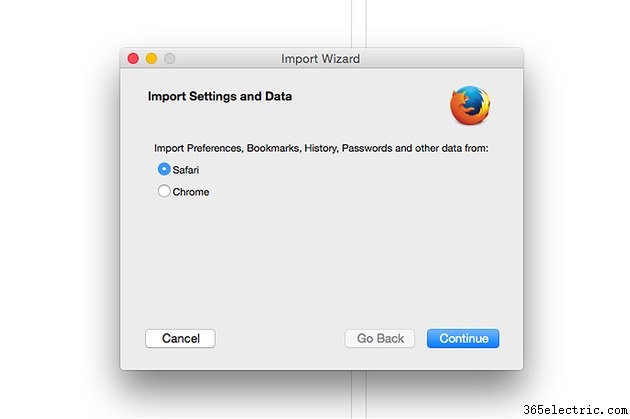
Selecione o navegador que você costumava usar. Clique em
Continuar .
Etapa 4
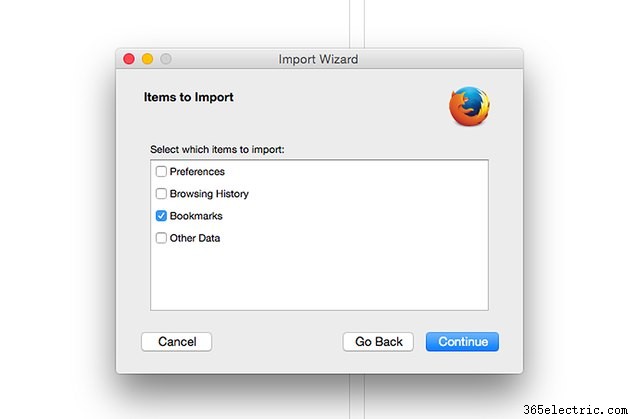
Selecione os dados que deseja importar de Preferências, Histórico de Navegação, Marcadores e Outros Dados. Clique no botão
Continuar botão para importar esses dados para o Firefox.
Voltando ao Safari
Etapa 1
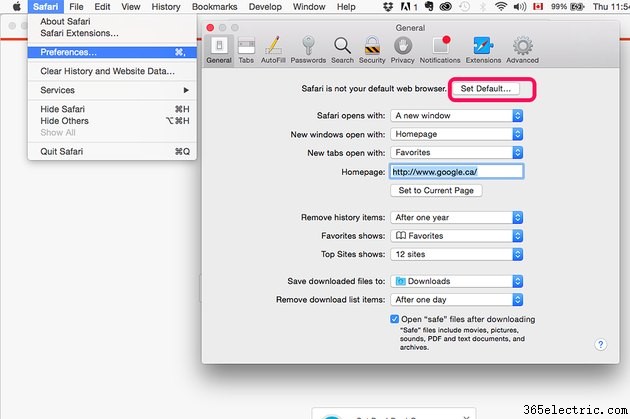
Inicie o Safari e selecione
Preferências no menu Safari. Clique no botão
Definir padrão botão. Quando a janela de confirmação for aberta, clique em
Usar Safari .
Etapa 2
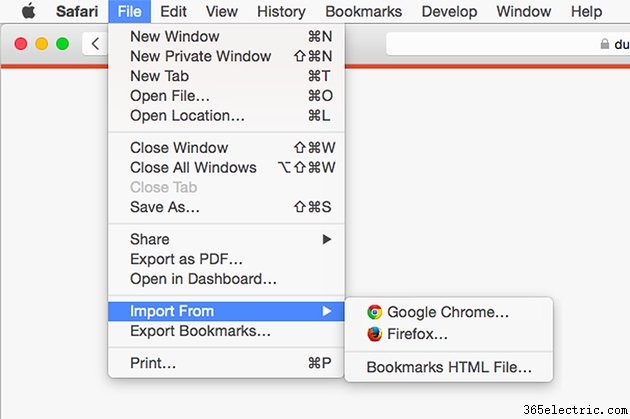
Clique no
Arquivo menu, selecione
Importar de e, em seguida, escolha o navegador que contém seu histórico e favoritos.
Etapa 3

Selecione
Favoritos e
Histórico ou ambos. Clique no botão
Importar botão para copiar os dados selecionados para o Safari.